아이폰을 사용하다 보면 소중한 사진을 실수로 삭제하게 되는 상황을 한 번쯤은 겪어보셨을 것입니다. 이러한 경우, 당황하지 않고 영구적으로 삭제된 사진을 복구할 수 있는 방법을 알고 있다면 큰 도움이 될 것입니다. 이 가이드에서는 다양한 복구 방법을 통해 사진을 되찾는 과정을 안내해드리니, 중요한 순간들을 잃지 않기 위해 함께 알아봅시다.

아이클라우드에서 삭제된 사진 복구하기
아이폰 사용자라면 사진이 영구적으로 삭제되었을 때 당황할 수 있습니다. 다행히도 아이클라우드는 이런 상황에서 큰 도움이 될 수 있습니다. 아이클라우드는 자동으로 데이터를 백업하므로, 사진을 복구하려면 몇 가지 간단한 절차만 거치면 됩니다. 이 섹션에서는 아이클라우드를 통해 삭제된 사진을 복구하는 방법에 대해 알아보겠습니다.
아이클라우드를 활용해 사진을 복구하려면 먼저 백업 상태를 확인해야 합니다. 아이폰에서 '설정' 앱을 열고 '아이클라우드'를 선택한 후 '저장 공간 관리'로 이동합니다. 여기서 최근 백업의 날짜와 시간을 확인할 수 있습니다. 백업이 최신 상태라면 삭제된 사진이 포함되어 있을 가능성이 높습니다. 만약 백업이 오래되었다면 복구할 수 있는 데이터가 제한될 수 있습니다.
백업 복원을 통한 복구 방법
- 백업 상태를 확인한 후에는 아이폰을 복원하는 단계로 넘어갑니다.
- 이를 위해 '설정' 앱에서 '일반'을 선택한 후 '재설정'을 클릭합니다. '모든 콘텐츠 및 설정 지우기'를 선택하면 기기가 초기화됩니다.
- 초기화가 완료되면, 기기를 다시 설정할 때 '아이클라우드 백업에서 복원' 옵션을 선택합니다.

이 과정을 통해 아이클라우드에 저장된 백업을 복원할 수 있으며, 복원된 데이터에는 삭제된 사진도 포함될 수 있습니다. 이 방법은 아이폰의 모든 데이터를 초기화하므로, 반드시 중요한 데이터를 미리 백업해 두는 것이 좋습니다.
아이폰 내 '최근 삭제됨' 앨범 확인
아이폰을 사용하다 보면 실수로 중요한 사진을 삭제하는 경우가 발생할 수 있습니다. 다행히, 아이폰에는 임시로 삭제된 사진을 저장해 주는 '최근 삭제됨' 앨범이 있어 일정 기간 내에 복구할 수 있는 기회를 제공합니다. 이 기능은 사용자가 실수로 삭제한 사진을 쉽게 되돌릴 수 있는 편리한 방법입니다. 하지만 '최근 삭제됨' 앨범에 사진이 남아 있지 않다면, 다른 복구 방법을 고려해야 할 수도 있습니다.
'최근 삭제됨' 앨범을 찾기 위해서는 먼저 아이폰의 '사진' 앱을 실행해야 합니다. 사진 앱 화면 하단의 '앨범' 탭을 선택하면 여러 앨범 목록을 확인할 수 있습니다. 그중에서 '최근 삭제됨'이라는 앨범을 찾을 수 있습니다. 이 앨범은 30일 동안 사진을 보관하며, 이 기간이 지나면 자동으로 영구 삭제됩니다. 따라서 삭제된 지 얼마 되지 않은 사진이라면 이 앨범에서 쉽게 복구할 수 있을 것입니다.
'최근 삭제됨' 앨범에 들어가면 복구할 수 있는 사진 목록을 확인할 수 있습니다. 여기서 원하는 사진을 선택하고 화면 하단의 '복구' 버튼을 누르면 해당 사진이 다시 카메라 롤로 돌아오게 됩니다. 이 과정은 매우 간단하며 몇 번의 터치만으로 실수로 삭제된 사진을 복구할 수 있습니다.

타사 데이터 복구 프로그램 활용
유명한 복구 프로그램 목록
아이폰에서 영구적으로 삭제된 사진을 복구하기 위해 많은 사용자들이 타사 데이터 복구 프로그램을 고려하고 있다. 이러한 프로그램들은 간편하면서도 강력한 기능을 제공하며, 여러 검증된 소프트웨어가 이를 지원하고 있다.
전문 데이터 복구 소프트웨어를 사용하여 삭제된 사진을 복구할 수 있습니다. 이러한 소프트웨어는 iPhone의 저장소를 스캔하여 삭제된 데이터를 복구합니다.
아이폰에서 사진을 백업하지 않아도 아이마이폰 디백(iMyFone D-Back) 데이터 복구 전문 프로그램을 사용하여 영구적인 삭제 된 사진을 복구할 수 있습니다.
iMyFone D-Back 아이폰 사진 복구 프로그램은 iOS 장치를 지원하고 직접 간단하고 빠르게 데이터 복구할 수 있습니다. 실수로 삭제 공장 초기화 손상되거나 분실된 아이폰 등 다양한 상황에서 대부분의 데이터를 복구할 수 있습니다.

iMyFone D-Back 데이터 복구 전문가의 특징:
- 영구적으로 삭제된 사진을 아이폰에서 직접 복구합니다.
- 삭제된 사진을 무료로 스캔하고 미리 보고 확인할 수 있습니다.
- 아이폰 초기화 후 사진, 영상, 연락처, 삭제된 카카오톡 대화, 라인 메시지 등 데이터를 모두 복구합니다.
- 아이폰에서 삭제된 iCloud/iTunes 백업 사진 및 데이터 복원합니다.
- 아이폰 16 포함된 모든 iOS 장치 및 iOS 18 포함된 모든 iOS 버전 지원합니다.
아이폰 사진 복구 전문 프로그램으로 아이폰 삭제된 사진 복구 사용법
iPhone을 PC에 연결하고 백업하지 않는 사진을 직접 검색하여 복구합니다.
1단계. iMyFone D-Back 공식 사이트 들아간 후 컴퓨터에 무료로 다운로드하고 설치합니다. 그 다음 D-Back을 실행하고 ‘iPhone 복구’ 모드를 선택하고 클릭합니다.
[공식] iMyFone D-Back 데이터 복구 전문가: 삭제 및 사라진 아이폰 데이터 복구
iMyFone D-Back 아이폰 데이터 복구 전문가를 사용하면 손실된 사진, 메시지, 카카오톡/Whatsapp/Wechat/Kik 대화 메시지, 연락처, 노트, 동영상, 통화 기록 등을 복구할 수 있습니다.
kr.imyfone.com
2단계. USB를 사용하여 아이폰을 컴퓨터에 연결하고 인식한 후 ‘다음’ 버튼을 클릭합니다.
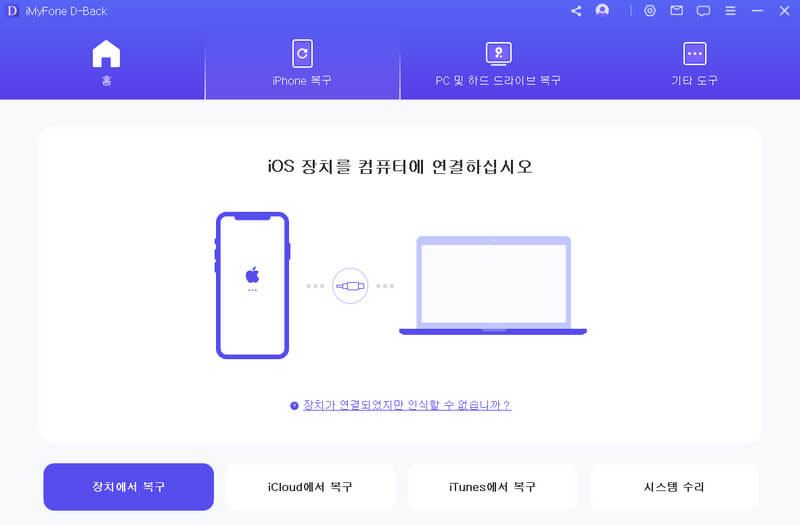
3단계. ‘사진’ 데이터 유형을 선택한 후 ‘스캔’ 버튼을 클릭하고 스캔 시작합니다.
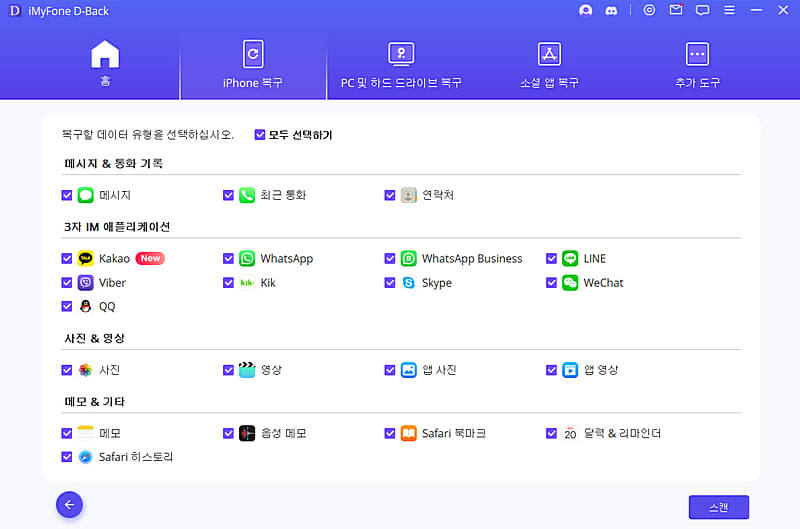
4단계. 스캔한 후 자기 원하는 메시지를 선택하고 ‘복구’ 버튼을 클릭하시면 사진 복구 완료됩니다. '아이폰에서 직접 복구' 및 '컴퓨터에서 복구' 2가지 복구 모드가 있어 자기 상황에 따라 선택하면 됩니다.
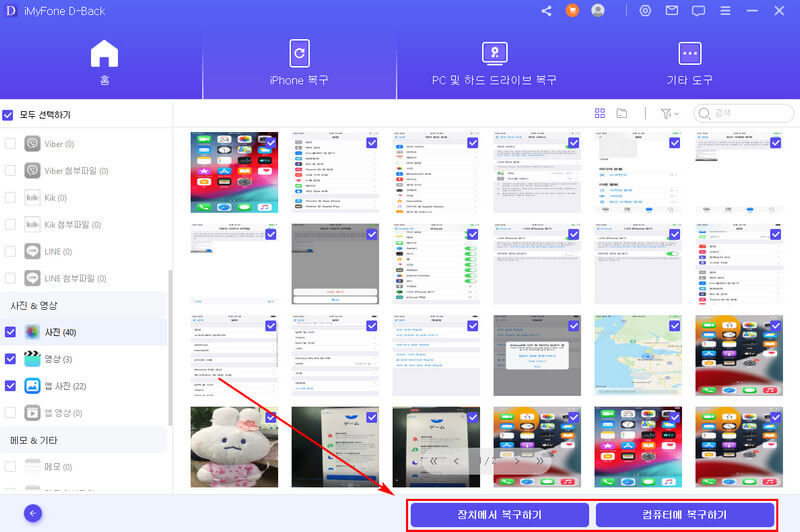
복구 시 중요한 팁
영구적으로 삭제된 사진을 복구할 때 몇 가지 중요한 팁을 염두에 두어야 합니다. 먼저, 아이폰을 가능한 한 빨리 사용 중지하고, 새로운 데이터를 저장하는 것을 피하는 것이 중요합니다. 이렇게 하면 삭제된 파일이 새로운 데이터로 덮어쓰여질 가능성을 줄일 수 있습니다. 또한, '최근 삭제된 항목' 앨범을 확인하여 사진이 이곳에 있을 수 있는지 점검해 보세요. 이 앨범은 사진이 영구 삭제되기 전에 임시로 저장되는 곳입니다. 마지막으로, iCloud 또는 iTunes 백업을 통해 이전 상태로 복원하거나, 사진 복구 앱을 사용하여 삭제된 데이터를 스캔해볼 수 있습니다. 이러한 단계들은 복구 성공률을 높이는 데 도움을 줄 것입니다.
복구 불가능한 경우 대안 찾기
아이폰에서 사진이 영구적으로 삭제된 경우, 복구가 불가능할 수도 있습니다. 그러나 이러한 상황에서도 몇 가지 대안을 고려해 볼 수 있습니다.
- 클라우드 서비스 활용: 만약 아이클라우드 외에 다른 클라우드 서비스(Google Photos, Dropbox 등)에 사진을 백업했다면, 해당 서비스를 통해 사진을 복구할 수 있습니다. 이러한 서비스는 종종 자동 백업 기능을 제공하므로, 정기적으로 확인해야 합니다.
- 전문 데이터 복구 서비스: 무료 방법으로 해결이 안 되는 경우, 전문 데이터 복구 서비스를 이용하는 것도 하나의 방법입니다. 이러한 서비스는 비용이 들 수 있지만, 전문 장비와 기술을 통해 데이터를 복구할 수 있는 가능성이 높습니다.
- 과거의 백업 활용: 아이클라우드나 아이튠즈가 아닌, PC 또는 다른 장치에 저장된 백업을 활용할 수도 있습니다. 이러한 백업은 주기적으로 생성하는 것이 중요하며, 필요시에는 복구의 중요한 소스가 될 수 있습니다.
추후 데이터 손실 방지를 위한 조치
영구적인 데이터 손실을 방지하기 위한 사전 조치는 무엇보다 중요합니다.
- 정기적인 백업: 정기적으로 데이터를 아이클라우드 또는 다른 클라우드 서비스에 백업하는 것은 데이터 손실을 방지하는 가장 기본적인 방법입니다. 특히, 자동 백업 설정을 통해 사용자가 백업을 잊지 않도록 하는 것이 중요합니다.
- 안전한 저장소 사용: 중요한 데이터는 여러 곳에 분산 저장하는 것이 좋습니다. 로컬 저장소와 클라우드 저장소를 함께 이용하면 데이터의 안전성을 더욱 높일 수 있습니다.
- 보안 소프트웨어 설치: 악성 소프트웨어로 인한 데이터 손실을 방지하기 위해, 아이폰에 보안 소프트웨어를 설치하는 것도 하나의 방법입니다. 이는 데이터의 안전성을 높이는 데 도움을 줍니다.
이러한 방법들을 통해, 아이폰에서의 데이터 손실을 최소화하고, 소중한 사진을 안전하게 보관할 수 있습니다.
결론
이 가이드를 통해 아이폰에서 영구적으로 삭제된 사진을 복구하는 여러 방법을 살펴보았습니다. 아이클라우드 백업을 통한 복구 방법부터 타사 프로그램 사용, 전문가 의뢰 옵션까지 다양한 해결책을 제시했습니다. 복구 과정에서는 데이터를 미리 백업하고, 가능한 한 빨리 조치를 취하는 것이 중요합니다. 만약 복구가 불가능한 경우에도 클라우드 서비스를 활용하거나, 전문 복구 서비스를 고려함으로써 대안을 찾을 수 있습니다.
앞으로의 데이터 손실을 방지하기 위해 정기적인 백업과 안전한 저장소 사용, 그리고 보안 소프트웨어 설치를 실천함으로써 소중한 데이터를 보호할 수 있습니다. 이러한 과정을 통해 문제를 해결하고, 필요할 때마다 이 방법들을 시도해 보시기 바랍니다. 여러분의 경험을 공유하거나 궁금한 점이 있으면 언제든지 댓글을 통해 소통해 주세요.
[공식] iMyFone D-Back 데이터 복구 전문가: 삭제 및 사라진 아이폰 데이터 복구
iMyFone D-Back 아이폰 데이터 복구 전문가를 사용하면 손실된 사진, 메시지, 카카오톡/Whatsapp/Wechat/Kik 대화 메시지, 연락처, 노트, 동영상, 통화 기록 등을 복구할 수 있습니다.
kr.imyfone.com
'데이터 복구 > 아이폰 데이터 복구 팁' 카테고리의 다른 글
| 아이폰 삭제된 사파리 기록 찾아보고 복구하는 팁 (1) | 2025.02.25 |
|---|---|
| 아이폰 아이클라우드 사진 동기화 방법 복구까지 해보기 (0) | 2025.01.14 |
| iOS18 탑재 아이폰 16에서 영구 삭제된 사진 복구 방법 (2) | 2024.10.01 |
| iOS 18 베타 오류로 데이터 손실되면 아이폰 사진 동영상 등 데이터 복구하기 (1) | 2024.08.27 |
| 아이폰 다운로드된 카톡 사진 대화 데이터 복구하는 팁 (1) | 2024.07.23 |